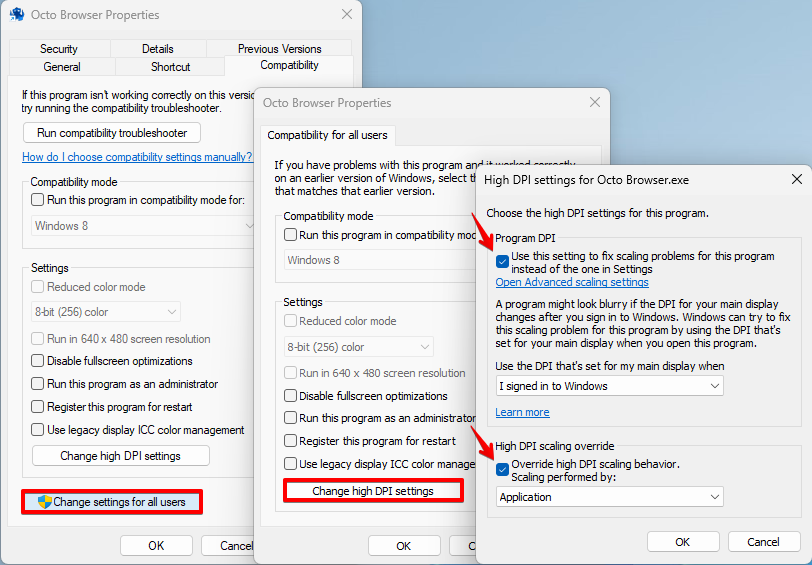Instalação e atualização: FAQ
Estou tentando baixar o Octo Browser do site, mas nada acontece depois que eu clico no link de download, ou o site fica inacessível e não carrega.
- Certifique-se de que o seu antivírus não esteja bloqueando o acesso ao site (Avast e McAfee são conhecidos por fazerem isso). Certifique-se de que tem as atualizações mais recentes do antivírus (para a aplicação e a base de dados).
- Altere o status da sua VPN: ligue-a ou desligue-a. O endereço IP do servidor pode ter sido proibido pelo seu provedor. O site usa a CDN da Cloudflare. Recomendamos que escolha localizações de servidores VPN na Europa (DE, AT, NL, PL, CZ). Considere e verifique a velocidade da VPN, especialmente se notar que o navegador está funcionando lentamente: o servidor VPN selecionado pode estar sobrecarregado.
Instalação do Windows
O instalador não é executado no Windows depois que você o baixa
Selecione o arquivo do instalador no Explorador de Arquivos e abra suas propriedades. Clique no botão Desbloquear e execute o instalador novamente.
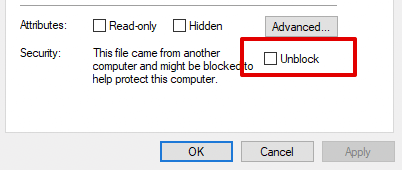
Depois de instalar ou atualizar o Octo Browser no Windows 10, a mensagem "Copiando arquivos, aguarde…" é exibida por muito tempo
- Execute o instalador com privilégios de administrador. Certifique-se de que o Octo Browser está instalado na pasta Arquivos de programa por padrão. Certifique-se de que o antivírus não está bloqueando a cópia de arquivos para a pasta de destino. A atualização demora normalmente cerca de 2 minutos e pode depender do seu hardware.
Instalação no macOS
Quais versões do macOS o Octo Browser suporta? Existem restrições?
- No momento, o macOS 13 (Ventura) e as versões posteriores são compatíveis.
- O Octo Browser é compatível com a série M do Apple Silicon.
Leia mais sobre os sistemas operacionais compatíveis aqui.
Ao tentar executar o Octo Browser no macOS, recebo a notificação "O aplicativo Octo Browser não pode ser aberto porque o desenvolvedor não pôde ser verificado"
- Você pode resolver este problema da seguinte forma: execute o browser em Programas duas vezes seguidas. Clique com o botão direito do mouse em Abrir. Você verá o botão "Abrir nesta janela" na segunda vez que inicializar.
Depois de instalar o Octo Browser no macOS, recebo a notificação "O aplicativo Octo Browser está corrompido e não pode ser aberto"
- Execute o comando "xattr -rc /Applications/Octo\ Browser.app/" no terminal.
Baixei e abri o navegador no macOS, mas não consigo inicializar ou entrar na minha conta
- O mais provável é que esteja tentando abrir o browser diretamente a partir da imagem baixada. Para que o programa funcione corretamente, é necessário arrastar o atalho para os Programas, e iniciar o Octo Browser usando o atalho nos Programas.
- Se o problema ainda não estiver resolvido, é provável que não tenha esperado que os arquivos acabassem de ser copiados ou que tenha interrompido a instalação. Desinstale o navegador dos programas e reinstale-o seguindo as instruções acima.
Ao iniciar o Octo Browser no macOS, recebo uma notificação "Esta versão do Octo Browser não pode ser usada com esta versão do macOS"
- Encontre o aplicativo Octo Browser com o Finder
- Não utilize o Launchpad para fazer isso, já que você não pode utilizar o menu de contexto no Launchpad.
- Mantendo pressionado o botão Command, clique no ícone do navegador e, em seguida, selecione Abrir no menu de contexto.
- Clique em "Abrir".
- A aplicação será guardada na lista de exclusões das configurações de segurança e, no futuro, você poderá iniciá-la com um duplo clique, como qualquer outra aplicação registrada.
Instalação no Linux
Quando clico no botão para baixar o instalador do Linux, vejo alguns hieróglifos estranhos e o download não começa.
O seu browser abre e apresenta o código do arquivo em vez de baixar o arquivo. Clique com o botão direito do mouse em "Download" e selecione "Salvar Link Como...".
A versão Linux do Octo Browser deixou de funcionar após uma atualização.
- Baixe a versão mais recente do navegador no site oficial. Instalar.
- Certifique-se de que instalou as bibliotecas libselinux.so.1 e libcrypt.so.1.
- Certifique-se de que a porta onde o Octo Browser se conecta está livre. Você pode mudar a porta nas Configurações do Octo Browser -> Adicional -> "Trocar para uma porta livre aleatória."
- Reinicie o seu sistema.
- Atualize o seu SO.
Instalação do Octo Browser no Arch Linux e em distribuições baseadas no Arch (Manjaro, EndeavourOS, etc.)
- Abra o terminal em seu sistema
- Execute o comando
yay --version
Se a resposta não contiver a versão yay e o comando não puder localizar o diretório, execute os seguintes comandos na ordem:
sudo pacman -Sy --needed base-devel git
git clone https://aur.archlinux.org/yay-git.git
cd yay-git
makepkg -si
yay -Syu
- Execute o comando
yay -S octobrowser
Diversos
Verifique se o Octo Browser está instalado na pasta padrão. Se você mudou o caminho durante a instalação, desinstale o Octo Browser, baixe a versão atual do navegador a partir do site e instale-o no drive C, na pasta padrão sugerida pelo instalador.
Certifique-se de que o seu antivírus ou o Windows Defender não estão interferindo no seu navegador: adicione as pastas necessárias às exclusões do antivírus e do Windows Defender. Instruções detalhadas sobre como fazer isso podem ser encontradas aqui.
Tenha em mente que o Octo Browser só funciona com sistemas modernos x64 (64-bit). O Octo Browser não é suportado em sistemas x32 (32 bits).
A janela do browser está duplicada ou é apresentada incorretamente.
É necessário alterar a escala do atalho do Octo Browser nas suas propriedades.